ก่อนที่เราจะใช้ OE รับ-ส่ง Email ได้นั้นเราจะได้รับ Email Account (email address+username + password) กับ ค่า Config ซึ่งทางผู้ดูแลระบบ (admin/เจ้าของ hosting) เป็นคนจัดการมาให้ ส่วนมากก็จะเป็นรูปแบบดังนี้
email address : xxxx@rmccomputer.com
account name : xxxx@rmccomputer.com
password : 1234
incoming (pop3) : mail.rmccomputer.com
outgoing (smtp) : mail.rmccomputer.com
หมายเหตุ : ค่าต่าง ๆ อาจไม่เหมือนในตัวอย่างขึ้นอยู่กับผู้ดูแลระบบ แต่วิธีการ set ค่าใน OE นั้นเหมือนกัน
เมื่อเราได้ Email Account กับ ค่า Config ตามตัวอย่างข้างต้นมาแล้ว เราต้องทำการ set ค่าในตัว OE ให้ถูกต้องเสียก่อนจึงจะสามารถ รับ-ส่ง Email ได้
ขั้นตอนการสร้าง Email Account ใน Outlook Express
1. เปิดโปรแกรม OE ขึ้นมาโดยปกติจะอยู่ที่ Start > Outlook Express
2. ถ้ามีหน้าต่างขึ้นมาดังรูป ให้คลิก yes ถ้าไม่มีก็ดีแล้วครับชีวิตไม่ลำบาก :-P
3. ไปที่เมนู Tools > Accounts ได้หน้าต่างดังรูป
4. จากหน้าต่างข้อ 3 คลิกที่ หัวข้อ mail
5. คลิกปุ่ม Add ด้านขวามือ เลือก mail
6. ได้หน้าต่างดังรูป display name ใส่อะไรก็ได้ครับ นายแมว นางมา ว่ากันไป จากนั้น คลิก next
7. ได้หน้าต่างดังรูป ใส่ email address ก็ตาม mail ของเราครับว่ากันไป จากตัวอย่างผมก็ใส่ชื่อ email ของผม คือ xxxx@rmccomputer.com จากนั้น คลิก next
8. ได้หน้าต่างดังรูป ค่า incoming mail กับ outgoing mail ก็ใส่เข้าไปตามค่า config ที่เราได้รับมาจากผู้ดูแลระบบ หรือ เจ้าของ hosting จากตัวอย่างผมก็ใส่ mail.rmccomputer.com ทั้งสอง incoming mail และ outgoing mail คลิก next
9. ได้หน้าต่างดังรูป ใส่ account name กับ password ซึ่งได้มาจากผู้ดูแลระบบ หรือ เจ้าของ hosting อีกนั้นแหละ จากตัวอย่าง account name ผมก็ใส่ xxxx@rmccomputer.com ส่วน password ผมก็ใส่ 1234 ติ๊กถูกให้มันจำ password ไปด้วยเลยก็ได้ถ้ากลัวลืม password จากนั้น คลิก next
10. คลิก Finish เป็นอันเสร็จพิธี
เราสามารถทดลองรับ-ส่ง email ได้ทันที ส่วนวิธีการใช้ OE ในการรับส่ง mail ก็ลองมั่ว ๆ ดูนะครับ คิดว่าไม่ยากเกินความสามารถของแต่ละท่าน 555+ มันก็คล้าย ๆ กับการรับ-ส่ง email บน yahoo / hotmail นั้นแหละครับไม่ต่างกันหรอก
โปรแกรม OE นั้นสามารถเพิ่ม Email Account ได้มากกว่า 1 Account นะครับ สำหรับขั้นตอนการเพิ่มก็ทำซ้ำตั้งแต่ข้อ 5-10 ครับ
ปัญหาที่เจอในการใช้ OE
FAQ1. รับ email ได้ แต่ส่ง email ไม่ผ่าน (ขึ้น error อะไรสักอย่างยาว ๆ แปล ไม่ออก)
1. ไปที่เมนู Tools > Accounts > Mail > คลิกปุ่ม properties
2. ได้หน้าต่างตามรูป (oe-08.jpg) คลิกหัวข้อ servers 3. ติ๊กเครื่องหมายถูกที่ my server requires authentication > คลิก ok
เราสามารถทดลองรับ-ส่ง email ได้ทันที ส่วนวิธีการใช้ OE ในการรับส่ง mail ก็ลองมั่ว ๆ ดูนะครับ คิดว่าไม่ยากเกินความสามารถของแต่ละท่าน 555+ มันก็คล้าย ๆ กับการรับ-ส่ง email บน yahoo / hotmail นั้นแหละครับไม่ต่างกันหรอก
โปรแกรม OE นั้นสามารถเพิ่ม Email Account ได้มากกว่า 1 Account นะครับ สำหรับขั้นตอนการเพิ่มก็ทำซ้ำตั้งแต่ข้อ 5-10 ครับ
ปัญหาที่เจอในการใช้ OE
FAQ1. รับ email ได้ แต่ส่ง email ไม่ผ่าน (ขึ้น error อะไรสักอย่างยาว ๆ แปล ไม่ออก)
1. ไปที่เมนู Tools > Accounts > Mail > คลิกปุ่ม properties
2. ได้หน้าต่างตามรูป (oe-08.jpg) คลิกหัวข้อ servers 3. ติ๊กเครื่องหมายถูกที่ my server requires authentication > คลิก ok
FAQ2. ไม่สามารถเปิดไฟล์ที่แนบมากับ mail ได้ (ไม่สามารถ download clip xxx ที่ attach มากับ mail ได้)
1. ไปที่เมนู Tools > Options >
2. ได้หน้าต่างตามรูป (oe-09.jpg) คลิกหัวข้อ security
3. เอาเครื่องหมายถูกออกจาก do not allow attachments to be saved or opened that ..... virus
4. คลิก ok
ก็คงไม่ยากเกินความสามารถในการ Set ค่านะครับ ไว้ว่างจะเขียนบทความเกี่ยวกับ OE ในเรื่องอื่นมากฝากกันอีก

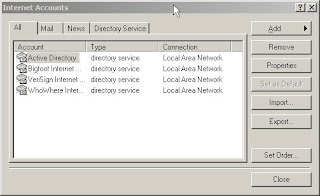







ไม่มีความคิดเห็น:
แสดงความคิดเห็น